win10正在获取更新 很慢该怎么办?win10正在获取更新不动的解决方法!
时间:2017-04-06 来源:互联网 浏览量:
在Win10系统更新升级的时候卡在了“正在获取更新”的界面,该怎么办呢?出现这样的情况我们可以通过下面方法进行修复。
win10正在获取更新不动的解决方法:
1、按【Win键+R键】呼出运行,在输入框内中输入 services.msc 点击确定打开服务;
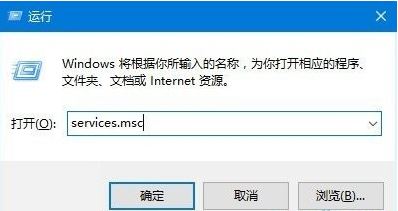
2、双击打开“Windows Update”服务;
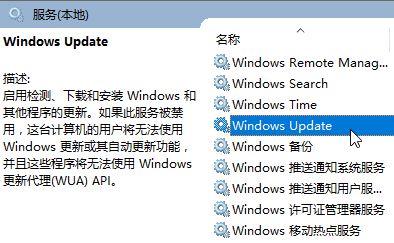
3、将启动类型改为“禁用”,点击“服务状态”下面的“停止”按钮;
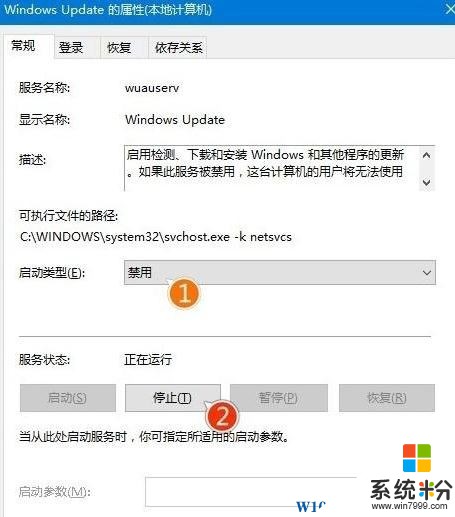
4、依次打开“C:\Windows\SoftwareDistribution”文件夹,将“SoftwareDistribution”改名为“SDfolder”;
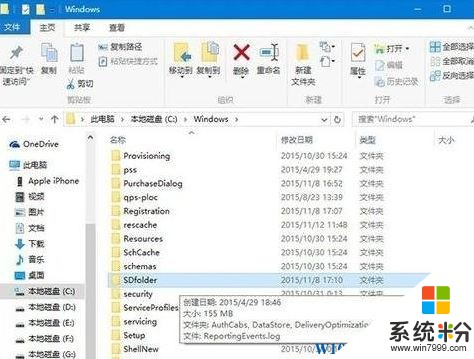
5、重新启动Windows Update服务(调整启动类型并开启服务)重新开始更新。
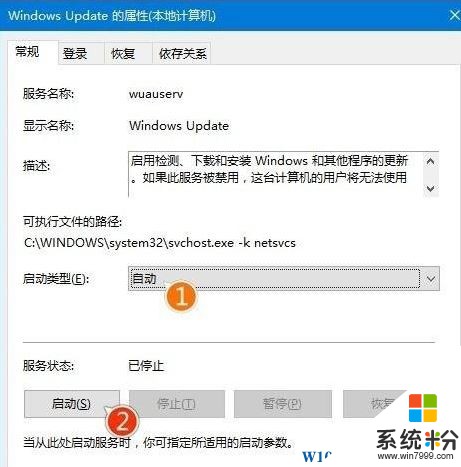
以上就是win10正在获取更新不动的解决方法!
win10正在获取更新不动的解决方法:
1、按【Win键+R键】呼出运行,在输入框内中输入 services.msc 点击确定打开服务;
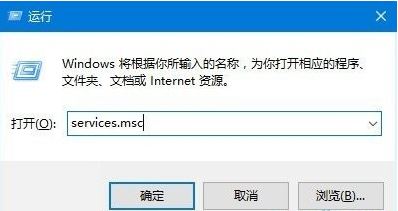
2、双击打开“Windows Update”服务;
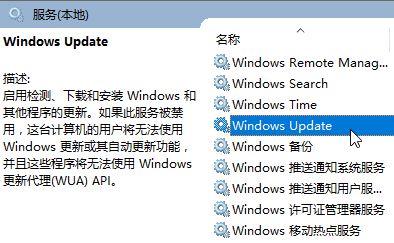
3、将启动类型改为“禁用”,点击“服务状态”下面的“停止”按钮;
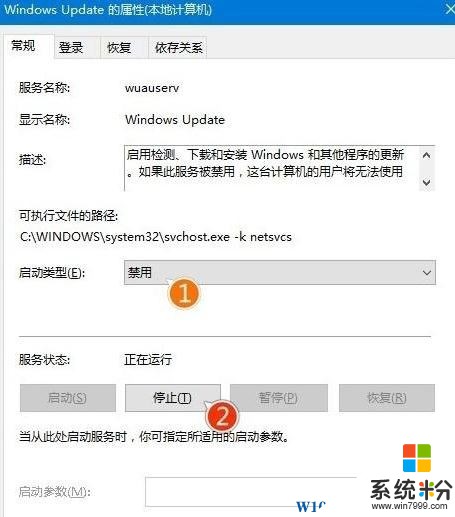
4、依次打开“C:\Windows\SoftwareDistribution”文件夹,将“SoftwareDistribution”改名为“SDfolder”;
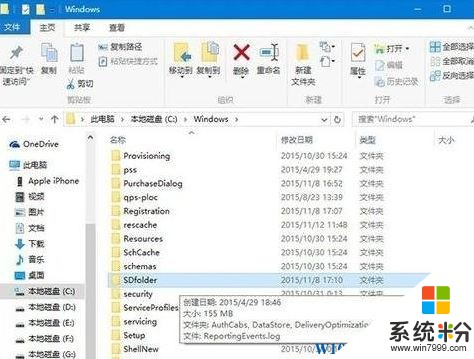
5、重新启动Windows Update服务(调整启动类型并开启服务)重新开始更新。
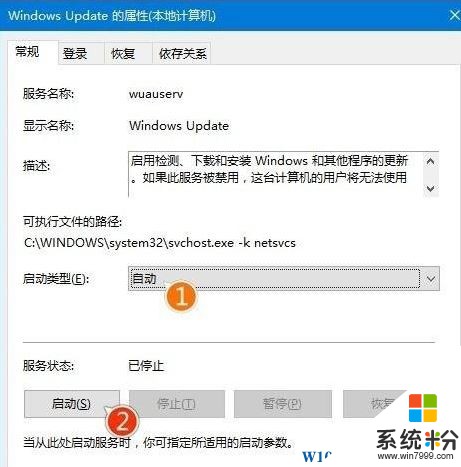
以上就是win10正在获取更新不动的解决方法!
我要分享:
相关教程
- ·一个命令快速获取Win10周年更新,解决接收不到Win10 1607正式版的问题
- ·Win10更新补丁后卡在正在配置Windows10不动怎么办?
- ·win10更新卡在69%该怎么办?Win10更新卡的解决方法!
- ·win10获取会员版本是灰色的该怎么办?Win10无法获取会员版本的解决方法
- ·win10更新怎么关闭,win10取消自动更新的方法
- ·Win10检查更新很慢该怎么办?加快win10更新速度的方法!
- ·win10更改硬盘分区 win10调整现有硬盘分区的方法
- ·电脑桌面如何隐藏图标 Windows10系统恢复隐藏的桌面图标方法
- ·windows10儿童模式 Win10电脑的儿童模式设置步骤
- ·文件怎么设置默认打开方式 Win10文件默认打开方式设置方法
win10系统教程推荐
- 1 windows10儿童模式 Win10电脑的儿童模式设置步骤
- 2 电脑定时开关机在哪里取消 win10怎么取消定时关机
- 3 可以放在电脑桌面的备忘录 win10如何在桌面上放置备忘录
- 4怎么卸载cad2014 CAD2014清理工具(win10系统)
- 5电脑怎么设置网线连接网络 Win10笔记本电脑有线连接网络设置步骤
- 6电脑桌面无线网络图标不见了 win10 无线网络图标不见了怎么恢复
- 7怎么看到隐藏文件 Win10如何显示隐藏文件
- 8电脑桌面改到d盘,怎么改回c盘 Win10桌面路径修改后怎么恢复到C盘桌面
- 9windows过期不激活会怎么样 win10过期了还能更新吗
- 10windows10中文输入法用不了 Win10打字中文乱码怎么办
win10系统热门教程
- 1 Win10系统修复方法(命令方式修复受损文件、异常故障)
- 2 右键没有管理员运行怎么办 Win10右键没有以管理员身份运行的解决方法
- 3 win10上使用Emoji表情的方法 如何在win10上使Emoji表情
- 4win10怎么删除cmak是文件夹【图文】
- 5更新w10系统提示超时怎么解决【图文教程】
- 6win10如何查看dx版本|win10查看系统dx版本的方法
- 7升级win10后,qq个人文件夹没有读写权限怎么办 升级win10后,如何解决qq个人文件夹没有读写权限的问题
- 8win10打印机不能打印怎么解决
- 9win10怎么设置定时关机|win10设置定时关机的方法
- 10win10多系统总出现Win10推送提示解决方法有哪些 win10多系统总出现Win10推送提示该如何解决
最新win10教程
- 1 电脑桌面如何隐藏图标 Windows10系统恢复隐藏的桌面图标方法
- 2 windows10儿童模式 Win10电脑的儿童模式设置步骤
- 3 文件怎么设置默认打开方式 Win10文件默认打开方式设置方法
- 4笔记本菜单栏怎么设置在底部 怎样把Win10任务栏还原到底部
- 5电脑定时开关机在哪里取消 win10怎么取消定时关机
- 6电脑修复dns Win10 DNS设置错误怎么修复
- 7电脑上隐藏的qq图标怎么出来 Win10任务栏qq图标消失怎么办
- 8win10系统在哪里看 win10系统如何查看电脑配置
- 9电脑输入法打出来的字是繁体字 Windows10输入法变成了繁体怎么转换为简体
- 10怎么打开电脑驱动器 WIN10电脑如何升级驱动程序
